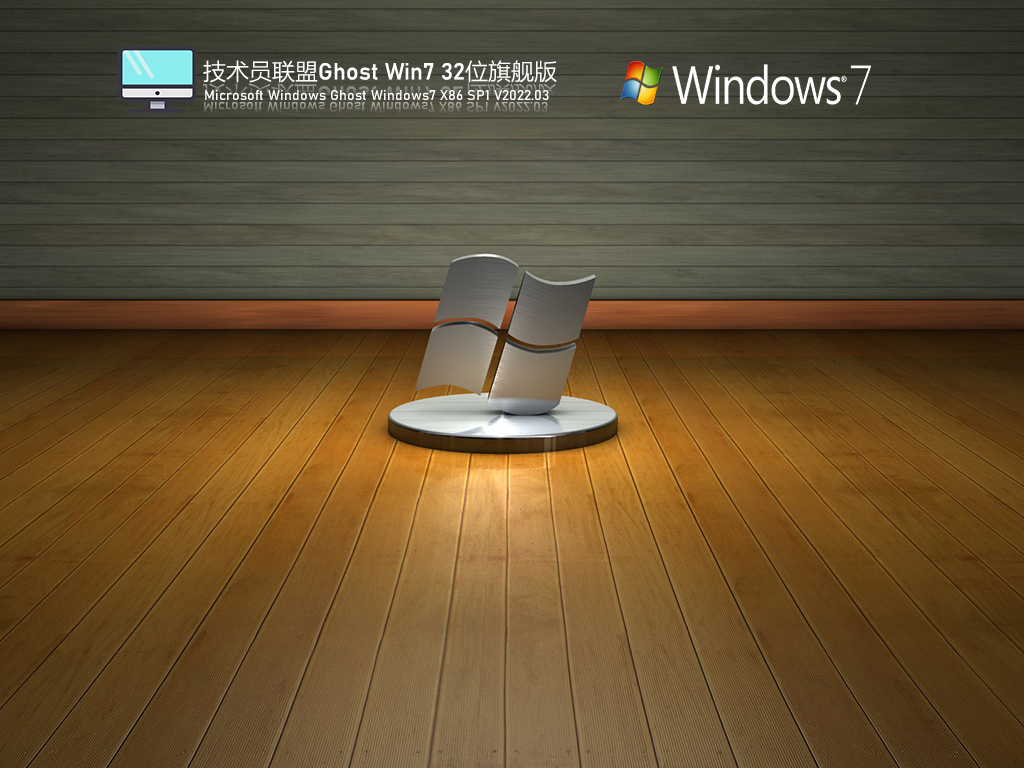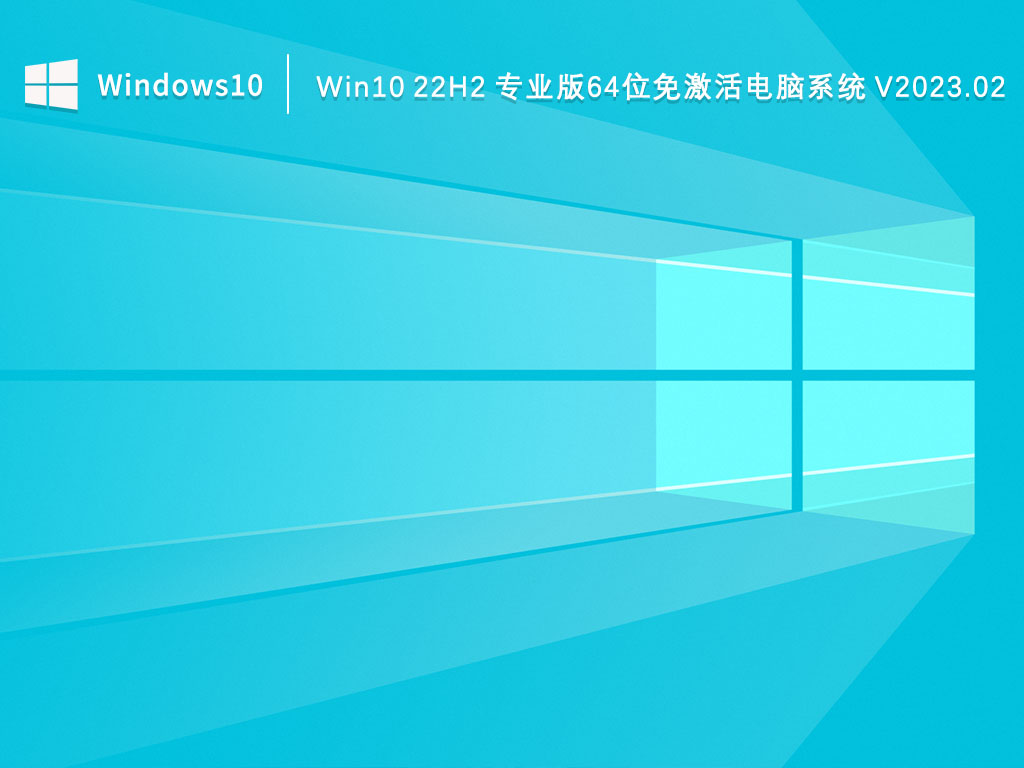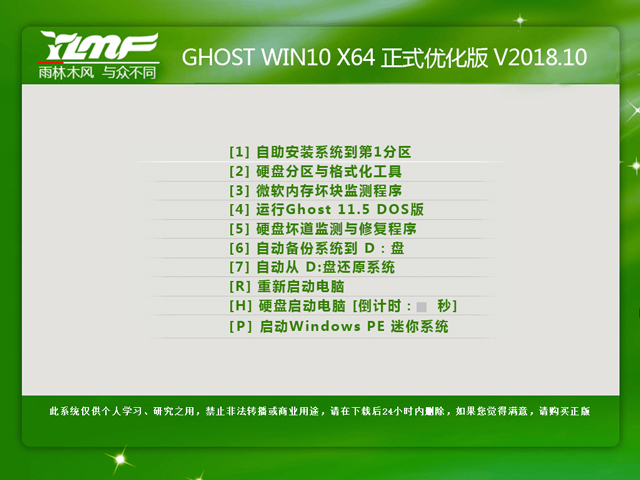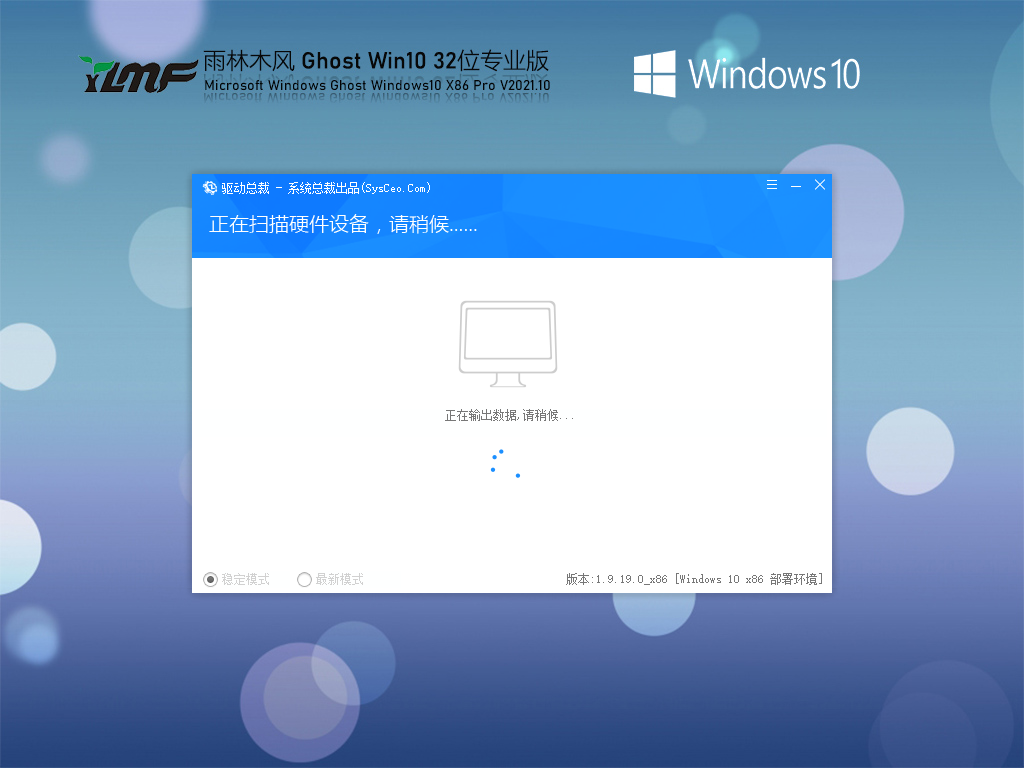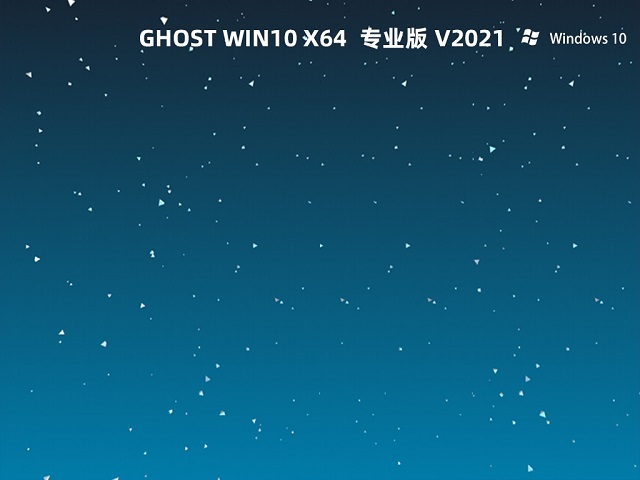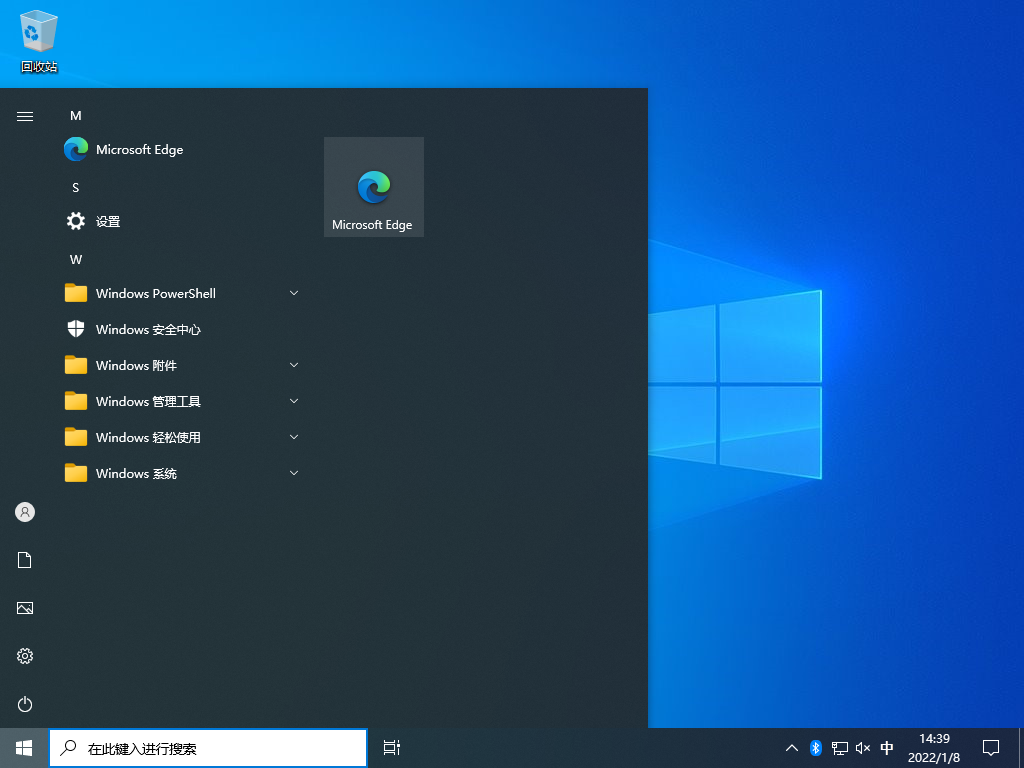手机连接wifi后怎么设置路由器 手机连接wifi后设置路由器方法【详解】
“手机连接wifi后怎么设置路由器?”或许大家在使用手机设置路由器时,同样也会有这样的问题。其实关于手机连接wifi后设置路由器的方法是很简单的,接下来我们要做的是成功进入到路由器设置界面,然后选择上网方式、填写上网参数,以及设置无线wifi参数,最后保存生效就可以了。为了更好的帮助大家掌握,下面小编具体为大家演示一下相关步骤。

温馨提示:(1)、手机连接WiFi后设置路由器,必须满足一个条件,那就是连接的WiFi必须是你要设置那台路由器的,并且要保持连接状态,设置过程不要断掉。
(2)、很多用户担心手机连接WiFi后,没有网,打不开路由器的登录地址。其实这种担心完全是多余的,因为打开路由器的登录地址,是完全不需要网络的,只要手机与路由器建议WiFi连接即可。
第一步、进入路由器设置界面
1、打开手机上的浏览器,在浏览器的地址栏里(也就是最上面输入网址的位置)输入你那台路由器的登录地址。注意:千万不要输入在像百度、360、搜狗等等搜索引擎的搜索框中(很多用户在输入上都出现过这样错误),如下图所示:

温馨提示:(1)、如果大家不知道自己的路由器登录地址是多少,可以查看路由器背面的纸质标签,一般都会有详细的标注。如下图所示;


(2)、如果大家遇到输入路由器登录地址后打不开,请点击参考下面的教程:
手机打不开(进不去)路由器设置网址的解决办法
2、进入到路由器登录界面后,输入登录信息(登录信息我们也可以在路由器的背面纸质标签中查看的到,如果给出了默认登录用户名或密码,请使用默认的信息登录;如果没有给出登录用户名和密码,这样的密码一般需要我们自己创建。)

有默认登录用户名和密码

需要自己创建登录密码
第二步、路由器上网设置
1、选择上网方式
在选择路由器上网方式上,大家一定要根据自己办理的宽带类型来选择,而不要根据自己的理解而选择,不明白的可以咨询宽带运营商客服电话。
有时候系统会自动检测上网方式,但是不建议大家按照检测方式来设置,因为有的时候路由器识别不准确,会造成无法上网的;所以,最好是手动选择上网方式的。
上网方式常见的有三种,分别是:宽带拨号(也叫PPPoE拨号、ADSL拨号)、自动获取IP(也叫动态IP)、固定IP(也叫静态IP),下面简单为大家介绍一下选择方法。
(1)、“宽带拨号(也叫PPPoE拨号、ADSL拨号)”【适用于家庭】
如果办理宽带业务后,宽带运营商提供了宽带账号、宽带密码给你,并且在未使用路由器的时候,电脑上需要用“宽带连接”(或者类似的拨号程序),填写宽带账号、密码进行拨号上网。如果你的宽带情况与上面介绍的一致,“上网方式”就应该选择:“宽带拨号”——>然后填写正确宽带运营商提供的宽带账号、宽带密码。

温馨提示:很多用户设置完路由器遇到不能使用上网,很多都是出现在宽带账号和密码输入上,比如带有空格,输入错误字符等等,所以大家一定要仔细输入。不确定的可以咨询宽带运营商。
(2)、“自动获取IP(也叫动态IP)”【适用于公司、公共场所】
在没有用路由器的情况下,把宽带网线连接到电脑就能上网。说明你的宽带类型就是:“自动获取IP”。这时候请在“上网方式”选择:“自动获取IP”。

(3)、“固定IP(也叫静态IP)”【适用于校园等】
如果办理宽带业务后,宽带运营商给你提供了一个固定IP地址、子网掩码、网关、DNS地址;并且在未使用路由器时,需要在电脑本地连接(以太网)中,填写这些IP地址信息,然后电脑就能上网。这时候请在“上网方式”选择:“固定IP”——>然后填写宽带运营商提供的IP地址、子网掩码、网关和DNS服务器地址。

2、设置无线wifi(名称和密码)

温馨提示:(1)、无线网络名称,请字母、数字设置,不要用中文汉字。因为部分无线设备,不支持中文,搜索不到中文名称的wifi信号;或者是连接中文名称wifi后,网络不稳定。
(2)、无线密码,建议用大写字母+小写字母+数字+符号的组合来设置。
3、保存设置。

4、手机重新连接wifi
手机设置完无线路由器后,由于我们重新设置了wifi名称和wifi密码,所以需要我们手机重新搜索wifi信号,并输入wifi密码连接上。
第三步、检测路由器是否设置成功
在这里我们使用一种最为直接的方法检测路由器是否设置成功,那就是完成路由器设置后,直接打开手机上的浏览器或登录QQ等,看能否正常上网,如果能上网则表示路由器的设置是成功的。
除了这种方法外,我们也是可以手机登录到路由器设置界面查看运行状态的,只不过各个品牌路由器的查看方式不同,在这里我们就不详细的为大家介绍了。
如果设置完成后路由器不能使用上网,请大家仔细多读几遍本文教程,确认上网方式是否正确,填写的宽带账号和密码是否正确。不确定这些信息的,一定要致电宽带运营商客服咨询。
推荐系统
电脑公司Ghost Win8.1 x32 精选纯净版2022年7月(免激活) ISO镜像高速下载
语言:中文版系统大小:2.98GB系统类型:Win8电脑公司Ghost Win8.1x32位纯净版V2022年7月版本集成了自2022流行的各种硬件驱动,首次进入系统即全部硬件已安装完毕。电脑公司Ghost Win8.1x32位纯净版具有更安全、更稳定、更人性化等特点。集成最常用的装机软件,精心挑选的系统维护工具,加上绿茶独有
微软Win11原版22H2下载_Win11GHOST 免 激活密钥 22H2正式版64位免费下载
语言:中文版系统大小:5.13GB系统类型:Win11微软Win11原版22H2下载_Win11GHOST 免 激活密钥 22H2正式版64位免费下载系统在家用办公上跑分表现都是非常优秀,完美的兼容各种硬件和软件,运行环境安全可靠稳定。Win11 64位 Office办公版(免费)优化 1、保留 Edge浏览器。 2、隐藏“操作中心”托盘图标。 3、保留常用组件(微软商店,计算器,图片查看器等)。 5、关闭天气资讯。
Win11 21H2 官方正式版下载_Win11 21H2最新系统免激活下载
语言:中文版系统大小:4.75GB系统类型:Win11Ghost Win11 21H2是微软在系统方面技术积累雄厚深耕多年,Ghost Win11 21H2系统在家用办公上跑分表现都是非常优秀,完美的兼容各种硬件和软件,运行环境安全可靠稳定。Ghost Win11 21H2是微软最新发布的KB5019961补丁升级而来的最新版的21H2系统,以Windows 11 21H2 22000 1219 专业版为基础进行优化,保持原汁原味,系统流畅稳定,保留常用组件
windows11中文版镜像 微软win11正式版简体中文GHOST ISO镜像64位系统下载
语言:中文版系统大小:5.31GB系统类型:Win11windows11中文版镜像 微软win11正式版简体中文GHOST ISO镜像64位系统下载,微软win11发布快大半年了,其中做了很多次补丁和修复一些BUG,比之前的版本有一些功能上的调整,目前已经升级到最新版本的镜像系统,并且优化了自动激活,永久使用。windows11中文版镜像国内镜像下载地址微软windows11正式版镜像 介绍:1、对函数算法进行了一定程度的简化和优化
微软windows11正式版GHOST ISO镜像 win11下载 国内最新版渠道下载
语言:中文版系统大小:5.31GB系统类型:Win11微软windows11正式版GHOST ISO镜像 win11下载 国内最新版渠道下载,微软2022年正式推出了win11系统,很多人迫不及待的要体验,本站提供了最新版的微软Windows11正式版系统下载,微软windows11正式版镜像 是一款功能超级强大的装机系统,是微软方面全新推出的装机系统,这款系统可以通过pe直接的完成安装,对此系统感兴趣,想要使用的用户们就快来下载
微软windows11系统下载 微软原版 Ghost win11 X64 正式版ISO镜像文件
语言:中文版系统大小:0MB系统类型:Win11微软Ghost win11 正式版镜像文件是一款由微软方面推出的优秀全新装机系统,这款系统的新功能非常多,用户们能够在这里体验到最富有人性化的设计等,且全新的柔软界面,看起来非常的舒服~微软Ghost win11 正式版镜像文件介绍:1、与各种硬件设备兼容。 更好地完成用户安装并有效地使用。2、稳定使用蓝屏,系统不再兼容,更能享受无缝的系统服务。3、为
雨林木风Windows11专业版 Ghost Win11官方正式版 (22H2) 系统下载
语言:中文版系统大小:4.75GB系统类型:雨林木风Windows11专业版 Ghost Win11官方正式版 (22H2) 系统下载在系统方面技术积累雄厚深耕多年,打造了国内重装系统行业的雨林木风品牌,其系统口碑得到许多人认可,积累了广大的用户群体,雨林木风是一款稳定流畅的系统,一直以来都以用户为中心,是由雨林木风团队推出的Windows11国内镜像版,基于国内用户的习惯,做了系统性能的优化,采用了新的系统
雨林木风win7旗舰版系统下载 win7 32位旗舰版 GHOST 免激活镜像ISO
语言:中文版系统大小:5.91GB系统类型:Win7雨林木风win7旗舰版系统下载 win7 32位旗舰版 GHOST 免激活镜像ISO在系统方面技术积累雄厚深耕多年,加固了系统安全策略,雨林木风win7旗舰版系统在家用办公上跑分表现都是非常优秀,完美的兼容各种硬件和软件,运行环境安全可靠稳定。win7 32位旗舰装机版 v2019 05能够帮助用户们进行系统的一键安装、快速装机等,系统中的内容全面,能够为广大用户
相关文章
- 苹果macbook系列中哪款比较好?【图文推荐】
- 苹果蓝牙耳机AirPods怎么样 AirPods上手体验【详解】
- 如何调整mac分辨率?苹果mac分辨率设置方法
- 没u盘也能安装系统 手机内存卡制作启动盘教程
- wifi共享精灵启动成功手机搜不到解决方法
- 手机QQ浏览器怎么扫描二维码?QQ浏览器手机版扫描二维码功能使用教程
- iphone微信怎么添加gif表情 苹果iphone微信添加gif动图教程
- 手机爱奇艺怎样清除缓存?爱奇艺App缓存清除方法详解
- win7 下手机无线连接电脑上网设置教程(图文)
- 手机虾米音乐怎么看mv 虾米音乐手机版点播mv教程
- 教你切换win7显示屏方向就像智能手机一样
- 手机怎么查看路由器设置网址【详细方法】
- 华为freebuds4支持荣耀吗-可以连接荣耀手机吗
- Photoshop手机版怎么制作漂亮的水晶球?
- 首个针对苹果M1芯片设计的恶意软件出现
- 最新手机处理器天梯图2021年2月 2021年2月最新手机CPU天梯高清版
- Apple Watch3值得买吗?苹果智能手表apple watch series 3优缺点全面深度评测图解
- 如何在手机上修改WiFi密码 手机上修改WiFi密码方法【步骤】
热门系统
- 1华硕笔记本&台式机专用系统 GhostWin7 32位正式旗舰版2018年8月(32位)ISO镜像下载
- 2深度技术 Windows 10 x86 企业版 电脑城装机版2018年10月(32位) ISO镜像免费下载
- 3电脑公司 装机专用系统Windows10 x86喜迎国庆 企业版2020年10月(32位) ISO镜像快速下载
- 4雨林木风 Ghost Win7 SP1 装机版 2020年4月(32位) 提供下载
- 5深度技术 Windows 10 x86 企业版 六一节 电脑城装机版 版本1903 2022年6月(32位) ISO镜像免费下载
- 6深度技术 Windows 10 x64 企业版 电脑城装机版2021年1月(64位) 高速下载
- 7新萝卜家园电脑城专用系统 Windows10 x64 企业版2019年10月(64位) ISO镜像免费下载
- 8新萝卜家园 GhostWin7 SP1 最新电脑城极速装机版2018年8月(32位)ISO镜像下载
- 9电脑公司Ghost Win8.1 x32 精选纯净版2022年5月(免激活) ISO镜像高速下载
- 10新萝卜家园Ghost Win8.1 X32 最新纯净版2018年05(自动激活) ISO镜像免费下载
热门文章
常用系统
- 1Win7中文旗舰版下载2023_Win7旗舰版系统安装包下载百度云
- 2Win7 32位办公系统下载_技术员联盟 Ghost Win7 32位 旗舰办公版下载V2023.03
- 3Win10专业版下载_Win10 22H2专业版64位免激活电脑系统2023.02
- 4雨林木风 GHOST WIN10 X64 正式优化版 V2018.10 下载
- 5雨林木风 Ghost Win10 32位专业版国庆特别版V2021.10
- 6新萝卜家园GHOST WIN7 特别旗舰版X64位v2019.12免费下载
- 7深度技术Win10免激活版下载_深度技术Win10 64位专业稳定版免费下载V2021.08
- 8通用系统Win10 64位 快速纯净版 v2023.09最新免费下载
- 9深度技术Ghost Win10 x64 专业版v2023.11下载
- 10limbowin10镜像下载_limbowin10镜像可上网版百度网盘下载V2022